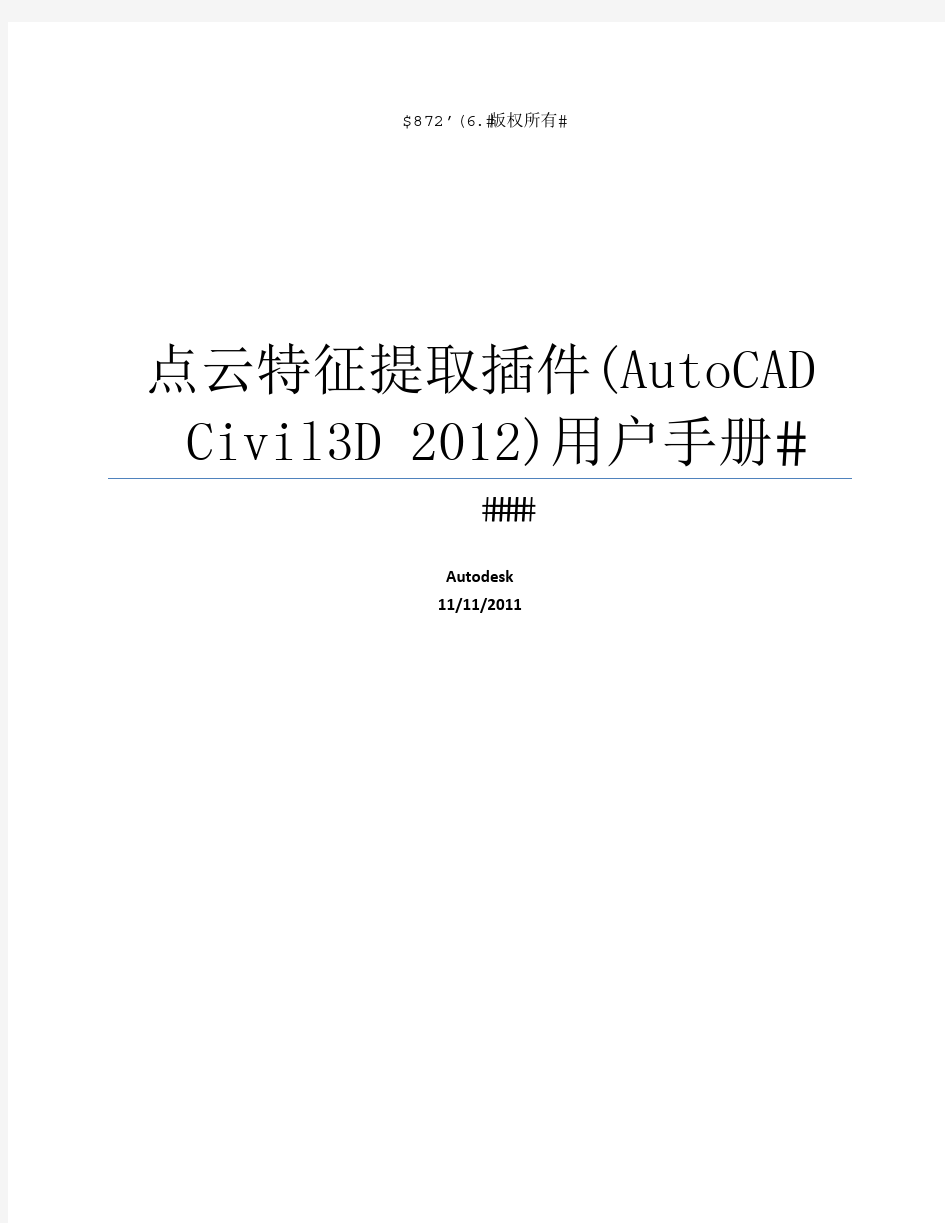

网上直报系统使用手册 (村级) 北京恒诺思诚科技有限公司
目录 一、用户登陆系统 (3) 二、数据处理操作 (5) 三、常见问题 (5) 四、注意事项 (6)
一、用户登陆系统 1.登陆操作 下载网上直报专用浏览器,或使用IE浏览器,在浏览器地址栏中输入网址: https://www.doczj.com/doc/0714225254.html,按Enter键,进入的网上直系统登陆页面(图2.1.1)。 点击此处登陆系统 图1.1.1 用户登陆窗口 用户在(图2.1.1)登陆帐号输入框中输入帐号,在密码输入框中输入密码,点击“登陆”按钮。如果帐号和密码某一项有误,系统将提示您错误信息;如果帐号和密码均正确,系统将进入直报系统主界面(图2.1.2)。 系统选项快捷报表通道 系 统 菜 单 图1.1.2 直报系统主界面
2.使用前准备 为了使用户操作方便,本系统采用Excel 表格式操作风格,在第一次登陆网站填报时,系统会自动提示您安装报表插件(图2.2.1),如果自动安装不成功,则关闭当前页面,打开“软件下载”页面,下载并安装“网上直报系统插件安装程序”。 图1.2.1 自动安装报表插件 3.数据处理 用鼠标左键点击“系统菜单-前台操作-数据处理”或“系统选项-前台操作-数据处理” 打开“数据处理”操作页面(图3.2.1)。 系统菜单 点击 类型及性质
图1.2.1 数据处理 在“数据处理”里需要用选择您的所要填报的日期,以报表的类型及性质;当鼠标移动到“报表列表”处,当前报表会高亮显示,然后在当前高亮区域单击鼠标左键操作报表。打开报表即可进行数据录入、计算、审核及上报工作。(图4.1.1)为报表插件安装成功之后显示的页面。 二、数据处理操作 1.录入数据 选择报表之后及可进行数据录入操作(图4.1.1);默认数字蓝色显示,文本黑色显示,公式区绿色显示;数据手动通过键盘输入,录入数据→数据暂存→表内计算→表内审核→表间审核→上报数据→提示“上报成功”则填报工作就完成了;。 图 2.1.1 报表处理窗口 三、常见问题 1.如何解决在WINDOWSXP+sp2下无法下载报表插件包 答:在Internet 选项/安全/自定义级别,选择允许下载有数字签名的插件; 2.完成统计工作的大致流程是什么? 点击打开报表 年份
回弹仪数据处理软件
(V1.0)
用户操作手册
中测科仪(北京)科技有限公司
https://www.doczj.com/doc/0714225254.html,/
回弹仪数据处理软件用户手册 1. 关于本手册 ............................. 错误!未定义书签。
1.1. 本手册的内容 ....................... 错误!未定义书签。 1.2. 本手册的声明和条款 ................. 错误!未定义书签。 1.2.1. 免责声明 ...................... 错误!未定义书签。 1.2.2. 警告及注意事项................. 错误!未定义书签。 2. 概述................................... 错误!未定义书签。
2.1. 软件简介 ........................... 错误!未定义书签。 2.2. 升级服务 ........................... 错误!未定义书签。 2.3. 客户技术服务 ....................... 错误!未定义书签。 3. 安装与卸载 .............................................. 1
3.1. 系统安装要求 ........................................ 1 3.1.1. 硬件环境要求 ................................... 1 3.1.2. 操作系统要求 ................................... 1 3.2. 软件安装步骤 ........................................ 1 3.2.1. 安装向导 ....................................... 1 3.2.2. 欢迎界面 ....................................... 1 3.2.3. 许可证协议 ..................................... 2 3.2.4. 安装路径 ....................................... 2 3.2.5. 安装进度 ....................................... 2 3.2.6. 完成安装 ....................................... 2 3.2.7. 软件升级 ...................... 错误!未定义书签。 3.2.8. 软件卸载 ....................................... 3 4. 软件登录与主要功能介绍 .................................. 4
4.1. 软件特点 ............................................ 4 4.1.1. 使用方便 ....................................... 4 4.1.2. 功能齐全 ....................................... 4 4.1.3. 数据安全可靠 ................................... 4 4.1.4. 数据存储 ....................................... 4 4.1.5. 服务相应及时 ................................... 4 4.2. 软件登录及界面介绍 .................................. 4 4.2.1. 开启画面 ....................................... 5 4.2.2. 系统登录 ....................................... 5
第六次全国人口普查数据处理软件 使用手册(二) 第7章数据查询 数据查询包括以下功能: 基层数据查询、进度查询及业务日志查询。 7.1 基层数据查询 基层数据查询是针对基层表的查询功能。该功能能够进行单指标或多指标的组合查询, 并能够将查询结果导出。 点击下的, 进入”基层数据查询”页面, 如图7.1-1所示:
图7.1-1 点击报表名称后, 即进入该报表的查询页面。用户能够经过点击左侧的地区树来查询相应的地区数据。如图7.1-2所示: 图7.1-2 在基层数据查询页面的查询结果列表中点击条当前的”查看”按钮, 即可查看对应报表的详细数据, 如图7.1-3所示:
图7.1-3 对于包含有不定长二维表的数据表, 进行查询的时候还能够经过”选择子表”对相应的子表进行查询。以”第六次全国人口普查表短表”为例, 点击数据查询-基层数据查询-第六次全国人口普查表短表, 即可看到”选择子表”下拉列表, 默认的子表为子表1, 如图7.1-4所示: 图7.1-4 7.1.1录入统计 在基层数据查询页面, 点击按钮, 即出现如图7.1-5所
示的录入统计页面。 图7.1-5 从图中能够看到各个调查对象录入的情况( 其中"1"为已填报, 空为未填报) 。用户能够在调查对象列表中切换不同的报表来查看, 如图7.1-6所示: 图7.1-6 按过滤条件进行查询: 点击按钮, 如图所示7.1-7, 用户能够经过设置过滤条件来进行查询。
图7.1-7 导出EXCEL操作: 点击”导出Excel”按钮, 能够将查询结果以Excel文件导出, 如图7.1-8所示: 图7.1-8 点击导出Excel按钮, 如图7.1-9所示:
气象数据处理方法:spss和Excel 一、下载原始txt数据中的经纬度处理:将度分处理成度,Excel处 理 首先除以100,处理成小数格式,这里第一个实际是52度58分, 在Excel中用公式:=LEFT(O2,FIND(".",O2)-1)+RIGHT(O2,LEN(O2)-FIND(".",O2))/60 需注意: 当为整数时,值为空,这时需查找出来手动修改,或者将经纬度这一列的小数位改成两位再试试,可能好使(这个我没尝试) 第二步: 将经纬度转换成投影坐标,在arcgis实现 将Excel中的点导入arcgis,给定坐标系为wgs84地理坐标,然后投影转换成自己定义的等面积的albers投影(因为anusplina软件需要投影坐标,这里转换成自己需要的坐标系)
第三步:spss处理 将下载的txt数据导入spss之后,编辑变量属性,删掉不需要的列,然后将最后需要的那些变量进行数据重组 本实验下载的数据是日均温数据,全国800+个站点2012年366天的数据。相当于有800+ * 366行数据 1.变量 变量属性:变量属性这里的设置决定了在SPLINA这个模块中输入数据的格式,本实验spss处理的气象数据的格式统一用这个:(A5,2F18.6,F8.2,F8.2),一共5列。
即:台站号,字符串,5位; 经纬度:都是浮点型,18位,6个小数位海拔:浮点型,8位,2个小数位 日均温:浮点型,8位,2个小数位 2.数据重组,将个案重组成变量: 后几步都默认就行:
重组之后结果:变成了800+行,370列,就相当于数据变成了:行代表每个站点,列是代表每一天的数据。 3. 因为anusplin这个软件需要的是投影坐标,在重组完的基础上,将经纬度这两列替换成投影之后的经纬度。 方法1:直接复制粘贴即可 方法二:用合并文件,添加变量功能
Vista 5.5的基本使用方法 数据输入 地震分析窗口 一维频谱 二维频波谱 观测系统 工作流 一、数据输入 1.1 把数据文件加入Project 首先选择File/New Project,新建一个Project,按住不放,出现按钮组合,可以选择不同类型 的数据集,选择,向Project中增加一个新的2-D数据集,按住不放,出现按钮组合, 可以选择加入不同类型的地震数据,选择,选择一个SEG-Y数据,即可将该数据文件加入新建的数据集。 1.2 命令流中数据的输入 双击进入如下界面 1.2.1 Input Data List 数据输入列表,选择已加入到Project的数据集,下面的文本框中会显示选择的数据的基本信息。 1.2.2 Data Order 选择输入数据的排列方式,对不同的处理步骤可以选择不同的数据排列方式 Sort Order a. NO SORT ORDER 输入数据原始排列方式 b. SHOT_POINT_NO 输入数据按炮点排列方式 c. FIELD_STATION_NUMBER d. CMP_NO 输入数据按共中心点排列方式 e. FIELD_STATION_NUMBER 1.2.3 Data Input Control 数据输入控制 右键-->Data Input Control a. Data Input 进入Flow Input Command(见上) b. Data Sort List 查看数据排列方式的种类 c. Data/header Selection 输入数据的选择,可以控制输入数据的道数和CMP道集 查看所有已经选择的数据 如果没有定义任何可选的数据信息,则如下图所示: 可以选择一种选择方式,单击并设置选择信息。定义有可选的数据信息后,在查看,则如下图所示,会显示选择的信息。 选择共炮点集 单击后,会弹出如下界面:
数据分析系统 操作手册 目录 一、前言 (2) 1.1、编写目的 (2) 1.2、读者对象 (2) 二、系统综述 (3) 2.1、系统架构 (3) 2.1.1系统浏览器兼容 (3) 三、功能说明 (4) 3.1、登录退出 (4) 3.1.1、登录 (4) 3.1.2、退出 (4) 3.1.3、用户信息 (5) 3.2、仪表盘 (5) 3.2.1、报表选择 (6) 3.2.2、布局方式 (7) 3.2.3、仪表盘管理 (8) 3.2.4、单个报表 (10) 3.3、应用中心 (13) 3.3.1、数据搜索 (13) 3.4、策略配置 (39)
3.4.1、数据采集 (39) 3.4.2、报表 (46) 3.4.3、数据类型 (53) 3.4.4、预设搜索 (58) 3.5、系统管理 (61) 3.5.1、代理注册设置 (61) 3.5.2、用户角色 (62) 3.5.3、系统用户 (65) 四、附件 (67) 一、前言 1.1、编写目的 本文档主要介绍日志分析系统的具体操作方法。通过阅读本文档,用户可以熟练的操作本系统,包括对服务器的监控、系统的设置、各类设备日志源的配置及采集,熟练使用日志查询、日志搜索功能,并掌握告警功能并能通过告警功能对及日志进行定位及分析。 1.2、读者对象 系统管理员:最终用户
项目负责人:即所有负责项目的管理人员 测试人员:测试相关人员 二、系统综述 2.1、系统架构 系统主界面为所有功能点的入口点,通过主菜单可快速定位操作项。系统主要分为四大模块,分别为 1):仪表盘 2):应用中心 3):策略配置 4):系统管理 2.1.1系统浏览器兼容 支持的浏览器 IE版本IE8至IE11等版本 Chrome 36及以上版本 Google chrome(谷歌 浏览器) Firefox 30及以以上版本 Mozilla Firefox (火 狐浏览器)
高光谱数据处理工具软件使用手册 一数据读取操作 1 读取南京中地仪器公司的光谱数据(单个文件) [sampleName,lambda,spectrum ]=hyperReadZD(fname) 2 读取北师大波谱库的数据(单条记录) [metaInfo,lambda,spectrum]=hyperReadSPL(fname,iStart,iEnd,i Step,desPathStr) 参数:如果输入参数iStart,iEnd,iStep则将读取的波谱数据按照以上三个参数进行重采样。三参数的含义分别是:起始波段(nm),终止波段(nm),采样间隔(nm);如果输入desPathStr,则将采样后的结果作为zip文件保存在目录desPathStr内。 3 读取Envi波谱库数据(单个文件,多条记录) [samplename,lambda,spectral]=hyperReadEnvi(fname) 4 读取ASD波谱仪数据 [measured, lambda, reference] = hyperReadAsd(filename) 5 读取高光谱影像数据(AVIRIS格式) [M, wavelengths_nm] = hyperReadAvirisRfl(filename, height, width, bands) 二数据转换 1 高光谱立方体数据转换为二维数组 [M] = hyperConvert2d(M) 输入: M - 高光谱立方体数据(m x n x p) 输出: M –二维矩阵形式(p x N) 2 将二维数组转换为数据立方体 [img] = hyperConvert3d(img, h, w, numBands) 输入: M –二维数据矩阵 (p x N) 输出: M –三维数据立方体 (m x n x p) 3 光谱重采样 [ output ] = hyperResample( M, currentWaveLengths, desiredWaveLengths ) 输入: M –二维高光谱数据矩阵 (p x N)
第九章项目管理 HDS2003 数据处理软件是面向项目进行管理的。因此,不管是进行单点定位,还是进行静态基线处理、动态路线处理,或者是进行网平差。首先需要建立一个新的项目,或者打开一个已建立的项目。 建立一个新的项目可分如下几步: 1、首先建立测区的坐标系统,在坐标系管理里输入坐标参数; 2、建立一个项目工作所在的路径,将观测数据下载或复制到该路径下,并创建一个 新的项目。 3、将数据导入到项目中。 完成上述三步之后,就可以进行下一步的工作了。 §9.1 建立坐标系及坐标系管理 §9.1.1项目属性设置 点击“项目菜单”下的“项目属性”子菜单,设置项目属性,如图9-1 项目细节 图9-1 项目属性
项目细节的类容都会显示在网平差报告中,控制网的等级很重要,在数据处理过程中的许多检验都是根据不同的网的精度有不同的设置。详细精度指标请参考《全球定位系统(GPS)测量规范》。 坐标系统如图: 图9-2 坐标系统 如果用户需要添加新的坐标系统,点击“自定义坐标系统”按钮,进入原始参数中的“坐标系统”中,用户可以自己设置。 七参数如图: 图9-3 七参数转换
关于七参数的求解,请参考“坐标转换”软件相应的说明。 原始参数设置 点击“项目”菜单下的“原始参数”子菜单,设置原始参数: 天线 图9-4 天线参数 在设置好天线名称、天线参数后,用户点击增加,就可以添加一个新的天线,用户也可以选择列表中的已有天线,点击“删除“按钮就可以删除当前选中的天线,所有天线的设置参数保存为Bin目录下的HitAnt.ini文件。
坐标系统 图9-5坐标系统 1.在设置好名称、椭球参数后,用户点击增加,就可以添加一个新的坐标系统, 用户也可以选择列表中的已有坐标系统,点击“删除“按钮就可以删除当前选 中的坐标系统,所有系统的设置参数保存为Bin目录下的HitDatum.ini文件。 一个项目在工作时,中间会生成一些文件,这些文件会保存在项目路径及其子目录中。我们查看Rinex子目录,如图所示,可以看到在Rinex目录下,共生成了一个项目文件Rinex.hit,以及三个子目录,Mov子目录用来保存动态路线处理的结果,Res用来保存静态基线处理的结果,Rinex用来保存由观测文件转换成的Rinex文件。 图9-6文件结构
综合地下管线数据处理系统 操 作 手 册
1、安装 1.1软件环境 系统需要的软件环境为Autocad 2008中文简体版。相关软件平台的安装请参考相关的安装说明。 1.2安装 运行安装程序,出现如下安装界面: 点击“下一步”,出现选择安装目录的界面:
建议采用缺省目录,或者改用其它的目录。点“下一步”,直到出现如下界面: 点“下一步”,系统开始安装程序文件,直到出现如下界面:
关闭对话框,完成安装。 完成安装后,桌面上会有如下图标: 安装完成。
2系统介绍 2.1系统简介 综合地下管线成图与入库更新系统是建立一套基于AutoCAD平台的综合地下管线成图及入库更新系统,它集生产和业务管理于一体,具有快速管线数据录入、数据查错、管线成图编辑、成果输出、图形数据维护、管线分析查询和统计、生成三维管线图、入库更新等功能。系统为生产人员解决了生产在数据处理的问题,为生产、管理部门提供有效的现代化管理手段。系统需要的软件环境为Autocad 2008中文简体版。 具体系统结构如下图。 整个系统分为数据层、应用层和界面系统组成。 (1)数据库:系统以数据库为中心,各子系统均可与数据库进行直接数据访问。 本系统工程数据库拟采用Aceess 个人数据库。 (2)应用系统:包括数据处理模块、入库更新模块、其它辅助模块等。 (3)界面系统:提供给用户进行操作的界面,需要访问数据库时,与数据库的交互通过ODBC/ADO访问接口。
2.2功能模块介绍 1、系统界面 2、功能模块 系统功能模块包括: ①管线数据库操作(新建、打开、分割、合并) ②管线数据录入(对话框录入、EXCEL 录入、EGW 数据导入) ③管线数据编辑处理(图上点号形成、图上线号形成、重编点号、图库联 运数据修改) ④管线数据查错(数据重复性、一致性、准确性等检查) ⑤管线数据查询分析(点号、线号查询、工作量统计、属性查询) ⑥管线成果输出(成果图形成、成果表形成、三维图形成) ⑦管线数据转换(标准数据库转换) 项目信息窗 管线菜单 管线菜单 管线属性信息窗 错误信息窗
数据采集软件使用手册 第一章操作说明 一、采集软件的特点 (一)简便性 数据采集软件是一套免安装的应用软件,在使用该软件的时候可以直接在光盘上运行,为我们的使用提供了很大方便。同时,由于该软件不需要安装,因此不会对企业的计算机造成任何的影响。 (二)智能化 无需用户提供企业所用财务软件的版本、应用数据库类型,能实现自动搜索财务软件类型、财务软件应用数据库、自动破解数据库密码(仅限服务器端)、自动搜索财务软件帐套。 附表:在服务器端或客户端及非财务软件计算机上采集的区别 (三)通用性 提供高级采集工具,通过数据库连接的建立,实现万能采集。(仅限Windows系列操作系统) (四)安全性 数据采集软件仅用于将企业的涉税电子数据转换成标准的电子文档,供“涉税鉴证软件”使用。其采集的文档经过加密计算的处理,其他任何程序无法读取其数据,为企业信息的安全提供了保障。
二、代替符号的说明 为了使本说明书更加简洁、明了,我们在编写本书的过程中使用了一些简单的符号代替部分图形和文字描述: 第二章采集软件的操作 一、采集软件运行与退出 (一)采集软件的运行
将涉税鉴证业务软件光盘放入到企业的装有财务软件的计算机中,双击桌面上的〖我的电脑〗,选择光盘上的〖数据转换系统〗下的“数据采集软件”并双击打开,这时系统将自动运行数据采集软件,运行的界面如下图所示: 数据采集软件根据企业所使用的财务软件的性质大致分为三大类:〖国内软件〗、〖地方软件〗、〖国外软件〗和〖其它软件〗。 〖国内软件〗按软件的种类分成九小类;〖其它软件〗涵盖了铁路通信、电力等行业软件;〖国外软件〗和〖地方软件〗则根据我们所接触到的加以补充。在使用的过程中,我们可根据企业实际采用的财务软件种类和版本加以区别选择。 (二)采集软件的退出 在上面显示的运行主界面中,单击〖退出〗,即可退出数据采集软件。 二、采集软件的示范说明 (一)金蝶软件 金蝶软件为深圳金蝶软件科技有限公司产品,目前主要分金蝶2000财务软件、k3企业管理软件及KIS三个系列。金蝶2000主要包括总帐报表版、标准版、工业版、商业版和行政事业版,采用Access数据库,其操作方式基本相同;K3主要包括工业版和商业版,采用SQL Server数据库;KIS系列中的标准版、迷你版采用Access数据库(数据转换操作同金蝶2000系列),KIS专业版采用SQL Server数据库(数据转换操作同金蝶2000系列)。以下分别针对有代表性的K3
REFLEXW 软件使用 指南 一说明 本手册主要用来指导用户如何使用REFLEXW 软件,它并不包括所有的细节。如果需要了解全部细节,请参阅英文版手册。 二安装及打开软件 安装软件时,只需点击setup 即可。 另外,必须安装软件狗的驱动程序CbnSetup.exe,安装时也是点击即可。打开软件时,必须将软件狗插到USB 口上,然后从“开始”→“程序”→“REFLEX”→ “REFLEXW”进入。当显示出“Project directory”菜单时,即可使用该软件。(好在桌面上建立快捷键)。 进入菜单后,建议选择菜单中的“new project”, 出现“enter name of the new project”。输入任务名(如a1 等),点击OK, 进入“Reflex_win”主菜单。点击“Modules”, 选择各相关模块。
三输入和第一次显示GPR 数据 下面介绍如何输入和显示GPR 数据,我们用RAMAC/GPR 数据做例子,用其它数据时仅需改变一些选项即可。一、输入GPR 数据 1.进入2D 数据分析(2D-dataanalysis) 2.用选项File/Open/import(文件/打开/输入)进入import(输入)菜单,此时出现REFLEXW Data Import(数据输入)菜单(见右图) 3.输入下列参数: input format(输入格式):RAMAC output format(输出格式):16 bit integer(16 位整数) filename specification(指定文件名):original name(原始名,举例)选择X 或Y 作为剖面方向(ProfileDirection)及Y 或X 作为剖面常数(ProfileConstant)选择道增量(traceincrement)和/或坐标(coordinates)是否从原始数据读出(从 ControlOption) 4.点击选项Convert to Reflex,出现一个文件打开菜单,并在任务目录下出现子目录 ASCII。你可以从该输入路径或从任何其它路径选择RAMAC 文件(RD3 或RAD 文件),任何情况下必须有RD3 和RAD 文件。选择好需要的RAMAC 文件后,文件转换成REFLEXW 内置格式并保存在路径ROHDATA 下。用选项PrimaryFile(第一文件)激活的输入数据自动显示在第一窗口中
Ntsys2.1软件使用详细说明 一. 数据处理方法 1.1:excel5/95格式数据 1)首先得到0/1数据,输入excel中,格式如图所示: 其中1表示数据格式为rectangular data matrix,12表示数据共12行(本例中表示12个个体),30表示数据共30列(本例中表示30个位点),0表示无缺失数据(若有缺失,则用1表示,缺失值可用-999或其它数字代替)。 2)格式及数据输入正确后,点击另存为excel5/95格式,命名为aflp01.xls。 3)采用NTedit数据编辑器打开所保存的文件file>open file in a grid,在文件类型中选择excel格式,找到要分析的文件并打开,查看是否有错误,或需要修改的地方,没有问题后,保存为.nts格式。 1.2:txt格式数据 1)另一种数据处理方法,首先在excel中得到数据,如下图(注意:第一行与第一种方法不同,1表示数据格式为rectangular data matrix;12B表示共12行(本例中表示12个个体,行标签位于数据主体的开始,B表示Beginning of each row),30L表示共30列(本例中表示30个位点,L:label表示列标签),0表示无缺失)。 或者如下图格式(其中第一行为1 12L 30L 0,解释略;第二行为每行的行标签;第三行为每列的列标签;第四行起为数据主体。): 2)格式及数据都处理好之后,点文件另存为,保存为文本文件.txt格式。 3)得到txt格式文件后,即可直接用ntsys进行分析(只要格式正确,ntsys可以对txt
文件进行分析,而不用再转换或保存成.nts格式)。 1.3:直接采用NTedit进行数据的输入和保存 1)对于数据量不大的数据,可以直接采用NTedit进行数据的输入,如图所示: 2)数据输入好后,点击file>save file将数据保存.nts格式。 二. 计算遗传距离矩阵或相似性矩阵(distance matrix or similarity matrix) 对于0/1数据和定性数据:打开ntsys软件,在similarity模块中选择simqual,input file 中输入要分析的文件名称,如aflp01.nts,计算方法中矩阵系数coefficient选择dice,output file 命名输出文件名称如aflp01-dice。之后点compute,得到相似性矩阵。 注:1.本例中由于个体是按行排列的,所以要在By rows?进行勾选(□x表选中)。如果个体是按列进行排列的,则不勾选。 2.系数可根据要求选择不同的系数,如DICE,J,SM,PHI等。 3. DICE,J只能得到相似性矩阵,可以采用1-dice系数,或者1-J系数得到距离矩阵。 4.simqual只针对定性数据或二元数据(0/1),对于其它数据如DNA数据则采用simgend 进行遗传距离计算,对于定量数据或间隔数据则采用simint计算距离矩阵。 三. 聚类分析(clustering) 3.1 SAHN进行upgma聚类分析 1)在得到相似性矩阵或距离矩阵文件之后,采用clustering模块中的SAHN,input file 选择相似性矩阵文件,如aflp01-dice.nts,output file命名输出文件的名称,如aflp01-dice-upgma.nts,聚类方法中选择upgma,in case of ties选择find或者warn,点击compute 得到结果,在程序左下角可以看到图标,点击即可得到聚类结果。
国泰分析软件在现货行情信息上更新速度与国内外各大现货交易所保持同步。软件使用也更加灵活多变,可随意切换所需页面,页面内容也可根据所需进行个性栏目设置;强大的画线分析支持自编公式;日线,周线,月线,分时图,分钟线等的随意设置;支持盘后分析,多品种对照,详尽的成交量持仓量统计等; 登录软件后开启数据接收,当软件右下方文字显示“接收系统启动成功“就可以使用了 一. 系统主菜单详细功能简介; A.【文件】菜单功能简介: 1、恢复初始布局:恢复第一次使用时的布局; 2、打开页面:打开用户自己定义的看盘页面; 3、保存页面:保存当前页面的自动页面; 4、关闭页面:关闭当前页面; 5、最近使用页面:显示最近使用过的页面; 6、缺省快捷页面:股票页面与期货页面(使用习惯的切换推荐选择现货页面); 7、关闭数据接收:点击此链接即可取消或开启软件数据接收系统;在使用状态下要保持界面的右下方有显示“接收系统启动成功”字样; 8、复制到剪贴板:将页面上的数据复制到剪贴板; 9、保存为图画:将所查看的图表直接保存成图片输出可以直接存成JPEG图片; 10、打印机设置:设置打印机选项; 11、打印:打印该页面; 12、打印预览:预览打印效果; 13、关闭窗口:关闭该窗口; 14、退出:点击此链接安全退出使用软件;
B.【页面】菜单使用简介: 显示该软件中你所创建的页面!选中哪个则会进入该页面; C.【图形】菜单使用简介: 双击价格曲线窗口,调出图形菜单中所列工具进行图形、曲线分析 1、周期:图表周期的切换,菜单上包括了大部分常用的时间周期; 周期切换快捷键提示:F5切换到分时或者日线;F8曲线窗口中周期轮流切换; 另:用数字键盘上的“点+任意数字“比如在曲线图窗口内输入".5"即可得到5分钟线;2、图形组合:选择需要的当前分析界面上指标线的数目,功能等同于在曲线图窗口内输入“ALT+数字”; 3、常用指标:包含了常用的一些指标; 4、分析指标:添加需要的指标并可查看联贸5.0提供的分析指标的算法; 5、主图叠加:主图叠加的意思是在当前主图上叠加入其它股票或指数的价格线,目的是对证券之间或证券与指数之间的价格走势进行比较。除分笔成交图,其它分析周期(包括实时图)下都可主图叠加。点击该项目后进入选择股票对话框,选择欲叠加的对象,按确定即可。若主图坐标不是百分比坐标,则系统会先弹出是否需要将主图坐标改为百分比坐标的对话框,建议选择“是”,这样才能对价位差别悬殊的证券的走势,尤其是证券与指数的走势进行比较。主图叠加的数量没有上限; 6、多品种组合:可以选择多股同图或者多图同周期进行同比分析; 7、多周期分析:可以选择多个不一样的周期进行分析; 8、10%分时坐标:切换分时图的坐标为10%; 9、主图坐标:普通坐标和对数坐标的相互切换; 10、十字光标:显示取消鼠标在图表区域的十字光标; 11、画线工具:添加或取消针对K线图等曲线所做的画线分析工具; 12、分价明细:K线图上任意点所对应的详细交易信息列举;点此链接显示分价明细,再
Pinnacle 操作手册
第 1 章 Pinnacle中文软件的安装 (4) 第 2 章 Pinnacle软件的简易流程 (5) 2.1运行Pinnacle软件 (5) 2.2 Pinnacle内业处理 (5) 2.2.1工程项目管理 (5) 2.2.2原始数据的输入 (7) 2.2.3原始数据属性修改 (10) 2.2.4 基线处理 (13) 2.2.5 WGS84无约束平差 (15) 2.2.6定义国家坐标系统(此为第一种方式) (18) 2.2.7在国家坐标系统下做约束平差 (21) 2.2.8约束平差 (26) 2.2.9定义地方坐标系统(此为第二种方式) (31) 2.2.10在地方坐标系统下做约束平差 (32) 2.2.11约束平差 (37) 附录一基线处理和优化 (42) (一) 基线质量的判别 (42) (二) 基线处理方法 (44) 附录二:关于GPS控制网的平差计算 (50) (一) 概述50 (二) 平差预处理 (51) 2.1数据的有效性确认、检查 (51) 2.2制网网形测试 (53) 2.3环闭合差和重复基线测试 (55) 2.4主要基线集构造器 (57) 2.5控制点兼容性测试 (58)
(三) WGS84下的自由网平差 (59) (四) 控制网约束平差 (65) (五) 控制网图中的误差椭球 (70) 附录三随机软件工具的应用 (72) (一) 计算单点转换 (72) (二) 星历预报 (73) (三) 添加天线类型 (81) (四) 转换Renix格式 (84) (五) 七参数计算 (87) (六) 自定义大地水准模型 (90)
Pentaho工具 使用手册 作者:马腾,李洪宇 版本:1.0 目录 BI 介绍1 Pentaho产品介绍2 Pentaho产品线设计2 Pentaho BI Platform安装3 Pentaho Data Integration-------Kettle5 Pentaho Report Designer7 Saiku9 Schema Workbench10 附件11 BI 介绍 1. BI基础介绍 挖掘技术对客户数据进行系统地储存和管理,并通过各种数据统计分析工具对客户数据进行分析,提供各种分析报告,为企业的各种经营活动提供决策信息。其中的关键点是数据管理,数据分析,支持决策。 根据要解决问题的不同,BI系统的产出一般包括以下三种: 2. BI系统的产出 2.1固定格式报表 固定格式报表是BI最基本的一种应用,其目的是展示当前业务系统的运行状态。固定格式报表一旦建立,用户就不可以更改报表的结构,只能依据数据库的数据不断刷新报表,以便取得较新的数据。在pentaho产品线中,我们使用pentaho report designer来实现固定格式报表的需求。 2.2OLAP分析
OLAP分析是指创建一种动态的报表展示结构,用户可以在一个IT预定义的数据集中自由选择自己感兴趣的特性和指标,运用钻取,行列转换等分析手段实现得到知识,或者验证假设的目的。在pentaho产品线中,我们使用Saiku来实现OLAP分析的需求。 2.3 数据挖掘 数据挖掘是BI的一种高级应用。数据挖掘是指从海量数据中通过数据挖掘技术得到有用的知识,并且以通俗易懂的方式表达知识,以便支持业务决策。在pentaho产品线中,我们使用weka来实现数据挖掘的需求。 Pentaho产品介绍 1. 产品介绍 Pentaho是世界上最流行的开源商业智能软件,以工作流为核心的、强调面向解决方案而非工具组件的BI套件,整合了多个开源项目,目标是和商业BI相抗衡。它是一个基于java平台的商业智能套件,之所以说是套件是因为它包括一个web server平台和多个工具软件:报表,分析,图表,数据集成,数据挖掘等,可以说包括了商业智能的方方面面。 2. Pentaho架构图 Pentaho的架构图如下,简要解释如下: 3rd party applications指交易系统,也就是数据仓库的原系统。 Data & Application Integration主要指定义数据仓库的元数据,在数据仓库结构设计完毕后,通过ETL过程将原系统数据送入数据仓库。 Business Intelligence Platform指pentaho提供的BI平台,在这个平台上可以进行平台安全设置,平台管理之类的工作,这个平台也是BI服务的基础。 Reporting,Analysis,Dashboards,Process Management是基于BI平台上Pentaho可以实现的服务,比如报表,分析,仪表盘,服务自动控制等。 Presentation Layer指展示层,在这一层,我们可以把其下层做好的报表等分析结果通过门户网站,Email等各种方式展示给用户。 Pentaho产品线设计 1. 产品线设计 Pentaho作为一个开源的BI套件,商业版与社区版加起来共有几十种产品。考虑到恒信实际
2015-7-31 BB OSS大数据平台数据抽取工具 操作管理手册| 作者:尹标平
1概述 (3) 1.1技术体系 (3) 1.2基本概念 (4) 1.3整体架构 (5) 1.3.1管理节点 (5) 1.3.2数据节点 (6) 2作业指令 (7) 2.1指令概述 (7) 2.1.1操作指令 (7) 2.1.2执行作业指令类型 (9) 2.2作业指令详解 (10) 2.2.1删除hdfs目录/文件指令 (10) 2.2.2停止数据源指令 (11) 2.2.3作业任务重新调度指令 (11) 2.2.4执行作业指令 (12) 3作业监控 (51) 3.1监控功能概述 (51) 3.2监控详解 (52) 3.2.1查看所有作业清单 (52) 3.2.2查看当前管理节点信息和所有数据处理节点信息 (53) 3.2.3查看作业的定义 (53) 3.2.4查看作业任务统计概况 (53)
3.2.5查看作业在每个数据处理节点上的任务统计概况 (54) 3.2.6查看作业分配在每个数据处理节点上的作业任务执行状态 (55) 3.2.7查看作业历史记录 (55) 4数据库说明 (56) 4.1表及表结构 (56) 4.2内置数据源和作业数据源 (57) 5版本发布及部署运行 (58) 5.1工程说明 (58) 5.1.1bigdata工程 (58) 5.1.2bigdatamonitor监控管理工程 (58) 5.2构建版本 (59) 5.2.1Bigdata工程构建 (59) 5.2.2bigdatamonitor工程构建 (60) 5.3依赖环境 (61) 5.4配置和部署运行 (61) 5.4.1配置 (63) 5.4.2部署 (70) 5.4.3运行 (71)
xx项目数据整理入库操作手册 第一章工作安排 任务分配: 待定! 时间节点: 待定! 第二章工作准备与实施步骤 1软件安装 软件:ARCGIS10(或以上版本)、FME2014.SP2、 CASS9.1。 2任务安排 任务:分个人接受任务。 第三章数据基本要求 主要过程:DWG数据整理,DWG数据转换SHP数据,入库数据检查修改。 原始DWG数据图层: DWG数据主要问题及处理: CASSDM属性检查与处理;房屋等面要素闭合处理;房屋附属、道路、植被、水系、地貌等要素构面;道路、水系中心线提取;管线等骨架线补充;注记属性更正;数据接边;转换SHP。 入库主要工作:数据接边,拓扑检查,属性检查。建库标准按照《广东省1:
500_1:1000_1:2000基础地理信息要素分类代码与属性表(试行)20110118-xin 接受修订后.doc》执行。 第四章1:500数据图、库编辑处理 1数据准备与预处理 DWG原始数据存放到DWG文件夹中,改名为DWG0.dwg;并作一些预处理。 “PURGE”要素清理; “R egen”重新生成模型; “zhexianhua”命令处理数据;输入角度3; “3D复合线转2D复合线“工具处理三维多段线;选择平均高程; “打散高程注记“工具打散高程注记数据。 2DWG数据属性处理 运行程序:Step1_要素代码基本处理.bat;程序自动将DWG数据中无CASS 代码要素根据一定规则匹配CASSDM,并进行CASS属性赋值。 生成结果: DWG1。 检查处理:检查DWG1数据各层要素中的空CASSDM要素,进行人工处理。 注意: 注记代码的处理方法和要求。 (1)合并打散的注记为一个点注记; (2)注记属性大致分类(暂不做细分,最终在SHP文件中进行细分) 控制点注记:根据config文件中“config.xls”文件执行; 其余注记按照大类进行分类。 140009 居民地及设施其他名称说明注记 150009 工矿建筑说明注记
GGO数据处理软件使用说明
目录 简介 (3) 1 软件的安装 (4) 1.1软件的安装 (4) 1.2软件的卸载 (7) 1.3软件的主要功能介绍 (7) 2 软件主界面 (8) 2.1菜单栏 (9) 2.1.1 项目 (9) 2.1.2 基线处理 (11) 2.1.3 网平差 (13) 2.1.4 报告 (15) 2.1.5 工具 (15) 2.1.6 设置 (18) 2.1.7 帮助 (19) 2.2工具栏 (19) 2.3状态栏 (20) 2.4工程菜单栏 (26) 3 软件使用快速指南-工程实例 (27) 3.1静态GNSS数据处理基本步骤 (27) 3.1.1 新建项目 (28) 3.1.2 导入数据 (30) 3.1.3 解算基线 (32) 3.1.4 检查闭合环 (36) 3.1.5 网平差及高程拟合 (36)
简介 欢迎使用GGO数据后处理软件说明书,该说明适用于对静态采集的GNSS数据进行系统处理,得到较好的基线解算结果。 使用本公司产品之前,请您务必仔细阅读使用说明,这会有助于您更好使用本产品。本说明对如何安装、设置和使用GGO数据后处理软件进行了详细描述。
1 软件的安装 1.1 软件的安装 双击软件压缩包,软件开始自解压,解压完毕进入软件安装提示窗口如下图所示。 图1-1 点击“下一步”,弹出软件安装路径和权限。
图1-2 点击“浏览”,可自定义安装本软件的路径,也可使用默认路径安装,单击“下一步”如下图所示。 图1-3
正在安装软件如下图1-4所示。 图1-4 图1-5 软件安装完成,点击“关闭”。此时在计算机桌面自动生成软件运行的快捷方式。